Принтер не друкує чорно-білий – 7 рішень
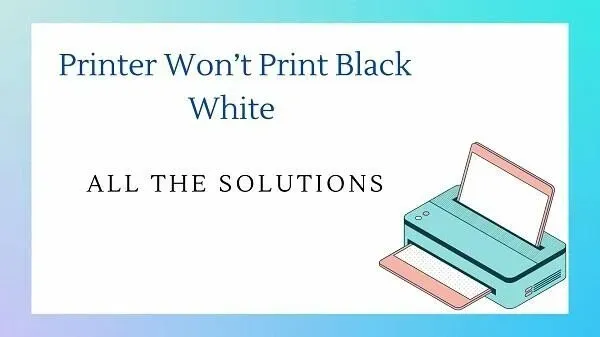
Отже, історія виглядає приблизно так: вам потрібно роздрукувати чорно-білий документ. Але ваш принтер не буде друкувати чорно-білим. Для цього може бути незліченна кількість причин. Це може бути брак чорнила, збій програмного забезпечення або проблема з апаратним забезпеченням. Звідки ви знаєте, що перевіряти?
Ось тут і вступає в дію цей посібник!
Ця стаття допоможе вам заощадити час і запропонувати правильні рішення. Тож продовжуйте читати, щоб дізнатися, як вирішити проблему друку за лічені хвилини!
Як змусити мій принтер знову друкувати чорним чорнилом?
- Виконайте базове усунення несправностей
- Спробуйте примусовий друк у відтінках сірого для принтерів Hp/Canon/Epson
- Перевірте чорнильний картридж принтера / замініть порожні картриджі
- Виявлення проблем із друкуючою головкою
- Режим автоматичного очищення головки
- Спробуйте ручне очищення друкувальної голівки
- Відрегулюйте вирівнювання друкуючої головки
1. Виконайте базове усунення несправностей
Перш ніж ми заглибимося в рішення, давайте зробимо деякі основні несправності. Часто проблема не настільки велика, щоб тривати занадто довго. Отже, спробуйте це, перш ніж переходити до інших рішень:
- Щоб вирішити проблему з чорним чорнилом у принтері, спочатку вимкніть принтер. Потім від’єднайте його від джерела живлення. Потім від’єднайте всі USB-кабелі від принтера.
- Через дві хвилини підключіть принтер до джерела живлення. Увімкніть принтер після повторного підключення.
- Знайдіть на екрані кнопку Print Test Page або Quality Diagnostic Report. Ви можете скористатися посібником користувача принтера, щоб отримати покрокові інструкції щодо друку пробної сторінки.
- Перевірте рівень і кількість чорнила в чорному картриджі вашого принтера. Якщо ваші картриджі не відображають рівень чорнила, спробуйте інший спосіб.
2. Спробуйте примусовий друк у градаціях сірого для принтерів Hp/Canon/Epson
Виконайте наведені нижче кроки, щоб примусово виконувати друк у градаціях сірого на таких принтерах, як HP, Canon і Epson.
- Спочатку закрийте всі програми, запущені для друку.
- Тепер, щоб запустити «Виконати», натисніть клавішу Windows + R.
- Щоб відкрити панель керування, увійдіть
controlі натисніть OK. - З категорій виберіть «Обладнання та звук». Ви також можете вибрати пристрої перегляду та принтер під ним, щоб заощадити один крок.
- Клацніть правою кнопкою миші принтер, який потрібно налаштувати.
- Виберіть параметр «Налаштування принтера».
- Далі перейдіть на вкладку «Папір/Якість».
- Клацніть «Друкувати в градаціях сірого».
- Виберіть «Висока якість» у спадному меню поруч із параметром «Друк у градаціях сірого».
- Щоб зберегти зміни, натисніть «ОК», а потім «Застосувати».
Закрийте вікно «Пристрої та принтери». Спробуйте роздрукувати файл за допомогою будь-якої програми, у якій відкрита опція друку. Натисніть «ОК» для будь-якого повідомлення із запитом, чи хочете ви друкувати чорно-білим способом.
3. Перевірте чорнильний картридж принтера / замініть порожні картриджі.
Однією з найпоширеніших причин, чому принтери не друкують чорно-білим способом, є низький рівень чорнила в картриджі. У цьому випадку замініть їх на нові чорнильні картриджі. Але пам’ятайте про такі моменти:
- Завжди перевіряйте, чи чорнильний картридж знаходиться у правильному положенні. Правильна установка чорнильних картриджів у правильні слоти має вирішальне значення.
- Існує висока ймовірність того, що вентиляційні отвори картриджа засмічені. У цьому випадку прочистіть вентиляційні отвори шпилькою. Використовуйте шпильку обережно, щоб не пошкодити картридж.
- Поекспериментуйте з іншим картриджем, щоб перевірити здатність вашого принтера розпізнавати. Спробуйте друкувати зі старими картриджами, щоб перевірити, чи може принтер дати якісь результати.
Підводячи підсумок, все, що вам потрібно зробити, це перевірити, чи проблема пов’язана з картриджем чи друкуючою голівкою. Якщо принтер дає погані результати зі старим картриджем, проблема не в друкуючій голівці.
Отже, виною може бути ваш заповнений чорнильний картридж. Перевірте новий картридж на іншому принтері або замініть його. Якщо ваш принтер все ще не друкує чорно-білим способом, виконайте наведені нижче дії.
4. Виявлення проблем із друкуючою голівкою
Друкуюча головка в принтері – це частина, яка допомагає переносити чорнило на сторінку. Це досягається випусканням дрібних крапель чорнила через численні сопла принтера. Засмічення будь-якого з цих сопел може призвести до блідого друку та смуг.
Іноді найкращим рішенням може бути очищення друкувальної голівки. Ми перерахували деякі кроки, які ви можете зробити, щоб переконатися, що проблема не у вашій друкуючій головці.
5. Режим автоматичного очищення головки
Ця функція є найпростішим і найлегшим способом усунення будь-якої блокади. Практично всі сучасні принтери мають функцію автоматичного очищення друкуючої головки. Щоб автоматично очистити друкувальну голівку, виконайте наведені нижче дії.
- Його можна знайти в меню обслуговування на екрані дисплея принтера.
- Виконайте швидке очищення, щоб очистити друкувальну голівку.
- Цей процес використовує певну кількість чорнила, тому воно може закінчитися.
- Запустіть автоматичне очищення друку ще раз, якщо це не спрацювало з першого разу.
- Але ви не можете спробувати цю функцію більше трьох разів.
- Вам дозволено використовувати функцію автоматичного очищення лише кілька разів.
Автоматичне очищення друкуючої головки доступне для всіх принтерів HP, Canon і Epson.
6. Спробуйте ручне очищення друкуючої головки
Деякі принтери використовують чорнильні картриджі з вбудованими друкуючими головками, наприклад HP 67. Ви можете спробувати очистити ці картриджі методом «паперового рушника».
Метод паперового рушника вимагає використання друкувальної голівки. Покладіть паперовий рушник і міцно постукайте по ньому стороною друку друкуючої головки. Потім повторіть процес.
Це може допомогти вам очистити забиті друкуючі головки.
7. Відрегулюйте вирівнювання друкуючої головки
Подача паперу та друкуюча голівка в принтері можуть потребувати невеликого регулювання. Це може допомогти неохоче друкувати знову.
- Виберіть «Налаштування»> «Інструменти» на РК-панелі принтера HP.
- У меню виберіть значок шестірні > Обслуговування > Вирівнювання друкуючої головки для принтерів Canon.
- У меню виберіть «Налаштування»> «Обслуговування»> «Вирівнювання головки для принтерів Epson».
Деякі вдосконалені принтери мають вбудовану опцію. Ви знайдете це в налаштуваннях параметрів друку (з другого рішення). Звідти знайдіть опцію «Керувати» та перевірте, чи є у вас ця функція. Не кожен принтер матиме це.
Щодо принтерів інших марок див. посібник користувача вашого принтера. Якщо у вас немає посібника з принтера, ви можете перевірити його онлайн на веб-сайті виробника тут:
- Завантажте посібник з експлуатації принтера HP тут .
- Завантажте посібник користувача принтера Canon тут .
- Завантажте посібник користувача принтера Canon тут .
Попереднє усунення несправностей, якщо принтер усе ще не друкує чорно-білим способом
Випробуйте глянцевий фотопапір як папір для друку
Якщо нічого не допомагає, спробуйте змінити налаштування паперу на «глянсовий фотопапір». Це може призвести до того, що принтер знову почне друкувати. Цей трюк працює за такими принципами:
- Це можливо лише за наявності принтера з двома чорними картриджами.
- Принтер вибирає тип чорнила на основі вибору паперу в меню параметрів друку.
- Принтер видає чорнило на основі барвника у випадку звичайного матового паперу. Він використовує пігментне чорнило для глянсового фотопаперу.
Тому зміна параметрів типу паперу принтера може спричинити відновлення роботи картриджа.
Усунення несправностей програмного забезпечення та драйверів принтера
Якщо ви спробували всі запропоновані вище виправлення, проблема може бути пов’язана з програмним забезпеченням. Або це також може бути пов’язано з проблемою драйвера принтера. Один із способів вирішення цієї проблеми — налаштувати параметри паперу. Вам потрібно запустити засіб усунення несправностей принтера, якщо принтер не друкує чорно-білими чорнилами. Це допоможе діагностувати проблему.
Виконайте такі дії, щоб запустити засіб усунення несправностей принтера:
- Перейдіть до панелі пошуку в Windows 10 і знайдіть «Принтер».
- Тепер виберіть опцію «знайти та виправити проблеми друку».
- Після вибору зазначеної опції ви побачите сторінку усунення несправностей принтера.
- Дотримуйтеся вказівок і вказівок, щоб вирішити проблему. Ця функція виявляє проблеми друку під час друку та намагається їх усунути.
- Як інший варіант, ви також можете розглянути можливість зміни конфігурації принтера. Спробуйте видалити та повторно інсталювати драйвер принтера.
Знайдіть версію для завантаження на веб-сайті виробника принтера, щоб повторно інсталювати. Ви можете перевстановити драйвери, навіть якщо ви не оновлювали операційну систему.
Висновок
Підсумовуючи, принтери, які не друкують чорно-біле, можуть бути спричинені проблемами з картриджем або друкуючою головкою. Якщо принтер не друкує чорним навіть після виконання всіх згаданих інструкцій, настав час для нового принтера.
Якщо ви все ще не впевнені, ще одним ефективним рішенням може бути звернення до фахівця з обслуговування принтерів. Експерт може вирішити або дати розуміння проблеми та її причин.
Експерт може розповісти про подальші кроки у справі. Принтер неможливо відремонтувати негайно. Вам може знадобитися знайти пошкоджену запасну частину або купити новий принтер, якщо вартість ремонту занадто висока.
Крім того, якщо ваш принтер перестане друкувати чорним, він більше нікому не стане в нагоді. Принтер без друку чорним чорнилом, як море без води!
Ми сподіваємося, що ви змогли легко вирішити проблему друку за допомогою нашого докладного посібника. Якщо ні, тоді настав час інвестувати в абсолютно новий принтер.
FAQ
Чи можуть чорнильні картриджі після продажу спричинити проблеми з друкуючою головкою та якістю друку?
Ні це не так. Використання неоригінальних або оригінальних чорнильних картриджів не має значення. Незалежно від оригінального картриджа, можливе отримання бракованого товару. Несправний картридж спричиняє низьку якість друку та інші проблеми.
Як я можу повністю перезавантажити принтер?
Якщо у вас виникли проблеми з друком, найпростішим способом їх усунення може бути повне скидання принтера. Спочатку потрібно вимкнути, вимкнути систему і залишити так на дві хвилини. Через дві хвилини підключіть вилку до вимикача живлення та увімкніть принтер. Переконайтеся, що ваш принтер безпосередньо під’єднано до настінної розетки. Тепер перевірте, чи проблема, яка у вас виникла, все ще існує.
Чому мій принтер друкує лише кольоровим, а не чорним чорнилом?
Ось деякі з основних причин, чому ваш принтер не друкує чорним чорнилом. Можливо, у вашому принтері закінчилося чорне чорнило. Щоб вирішити цю проблему, замініть чорнильний картридж, щоб забезпечити безперебійний друк. Іншою причиною може бути пошкодження друкуючої головки. Щоб вирішити цю проблему, ви можете виконати технічне обслуговування принтера. Це також може бути наслідком застарілої версії драйвера принтера. Тож перевстановлення вирішить проблему друку.
Як налаштувати кольоровий принтер за замовчуванням на чорно-білий у macOS?
Натисніть «Файл», а потім «Друк», щоб відкрити меню друку. Виберіть опцію «Показати деталі». Ви можете натиснути спадне меню та вибрати параметр «Колір/Якість». Знайдіть чорно-біле в градаціях сірого та виберіть його на свій смак. Після цього ви можете зберегти свої налаштування. Натисніть «Presets» і виберіть «Save Current Settings as Presets» зі спадного списку. Тепер натисніть OK, щоб завершити завдання.



Залишити відповідь